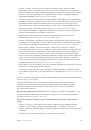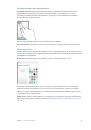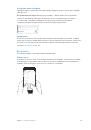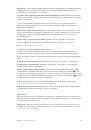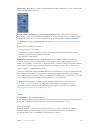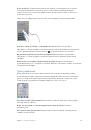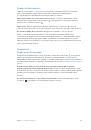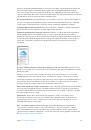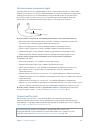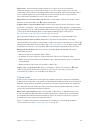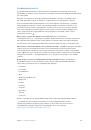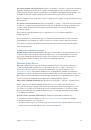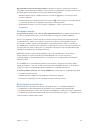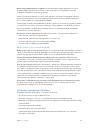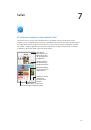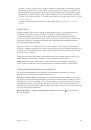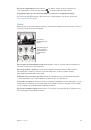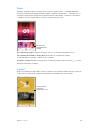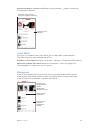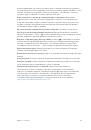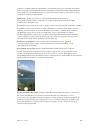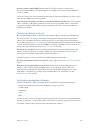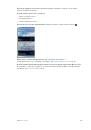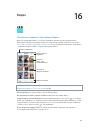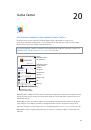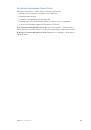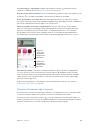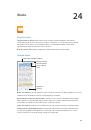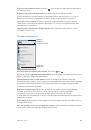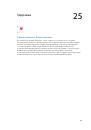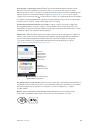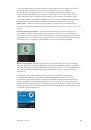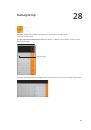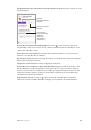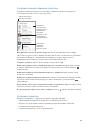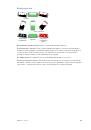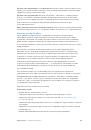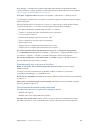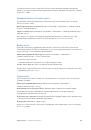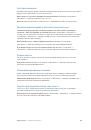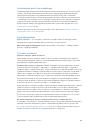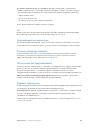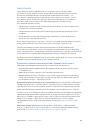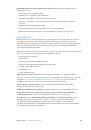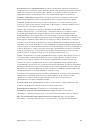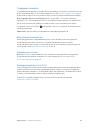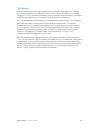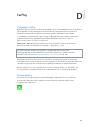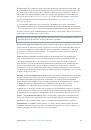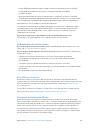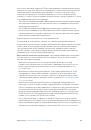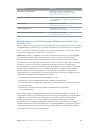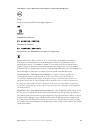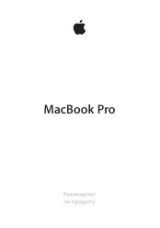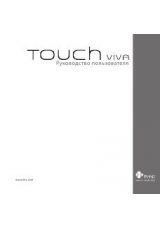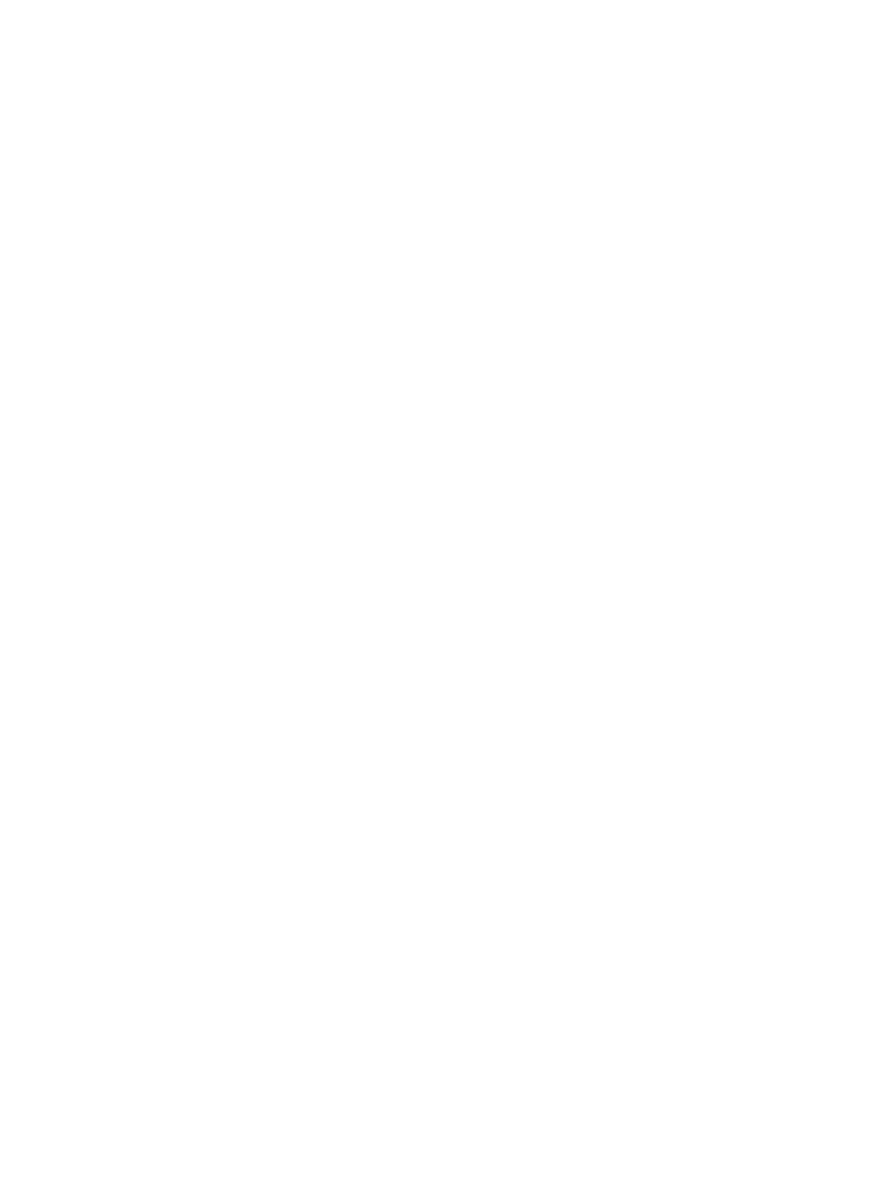
Приложение A
Универсальный доступ
199
Выполнение жеста сведения пальцев.
Коснитесь кнопки меню, выберите «Избранное»,
а затем коснитесь «Схватить». При появлении окружностей сведения/разведения коснитесь
любого места экрана, чтобы переместить окружности, а затем перетяните окружности
внутрь или наружу, чтобы выполнить жест. По завершении коснитесь кнопки меню.
Создание собственного жеста.
Можно добавить собственные избранные жесты в меню
управления (например, касание и удерживание пальца на экране или поворот двумя
пальцами). Коснитесь кнопки меню, коснитесь «Избранное», а затем коснитесь пустого
поля жеста. Также можно выбрать «Настройки» > «Основные» > «Универсальный доступ» >
«AssistiveTouch» > «Создать новый жест».
Пример 1
Для создания жеста поворота выберите «Настройки» > «Основные» >
«Универсальный доступ» > «AssistiveTouch» > «Создать новый жест». На экране записи
жеста Вам будет предложено коснуться экрана, чтобы создать жест. Опишите двумя
пальцами окружность на экране iPhone так, чтобы центр ее оказался между пальцами.
(Жест можно выполнить одним пальцем или стилусом, начертив две дуги по очереди.) Если
Вам не удалось правильно выполнить жест поворота, коснитесь «Отменить» и повторите
попытку. Если жест выполнен правильно, коснитесь «Сохранить» и введите название жеста,
например, «Поворот на 90 градусов». Затем, например, если нужно повернуть экран в Картах,
откройте Карты, коснитесь кнопки меню AssistiveTouch и выберите «Поворот на 90 градусов»
в списке «Избранное». Когда отобразятся синие круги, указывающие начальное положение
пальцев, перетяните их к точке, вокруг которой нужно повернуть карту, затем отпустите
палец. Вы можете создать несколько жестов с разными углами поворота.
Пример 2
Создадим жест касания и удерживания пальца на экране. Используйте этот жест,
чтобы приступить к изменению порядка значков на экране «Домой». Теперь на экране
записи жеста коснитесь одной точки на экране и удерживайте палец на ней, пока ход
записи не достигнет середины меню статуса, затем поднимите палец. Во время записи
не передвигайте палец, иначе жест распознается как перетягивание. Коснитесь «Сохранить»
и введите название жеста. Для использования жеста коснитесь кнопки меню AssistiveTouch
и выберите жест в списке «Избранное». Когда отобразится синий круг, указывающий точку
касания, перетяните ее на экран «Домой» и отпустите палец.
Если записать последовательность касаний и перетягиваний, они будут воспроизводиться
одновременно. Например, если, используя один палец или стилус, записать четыре
отдельных последовательных касания в разных частях экрана, получится жест
одновременного касания четырьмя пальцами.
Выход из меню, не выполняя жеста.
Коснитесь в любом месте за пределами меню. Для
возврата к предыдущему меню коснитесь стрелки в центре меню.
Перемещение кнопки меню.
Перетяните ее к любому краю экрана.
Регулировка скорости перемещения для аксессуара.
Выберите «Настройки» >
«Основные» > «Универсальный доступ» > «AssistiveTouch» и выберите скорость нажатия.
Скрытие кнопки меню (при подключенном аксессуаре).
Выберите «Настройки» >
«Основные» > «Универсальный доступ» > «AssistiveTouch» > «Всегда показывать меню».